WPS讓PPT自動循環播放的方法教程
時間:2023-03-13 13:26:08作者:極光下載站人氣:232
wps PPT是一款非常受歡迎的幻燈片制作軟件,在其中我們可以使用各種智能化的功能快速完成幻燈的編輯與制作。如果我們在WPS
PPT中完成幻燈片的制作后,希望設置幻燈片自動循環放映,小伙伴們知道具體該如何進行操作嗎,其實操作方法是非常簡單的。我們只需要在“放映”選項卡中點擊進入“放映設置”窗口,然后在“放映類型”處點擊選擇“展開自動循環放映”,然后點擊進入放映視圖就可以成功實現自動循環放映的效果了,非常地簡單方便。接下來,小編就倆和小伙伴們分享具體的操作步驟了,有需要或者是有興趣了解的小伙伴們快來和小編一起往下看看吧!
操作步驟
第一步:使用電腦版WPS打開PPT;
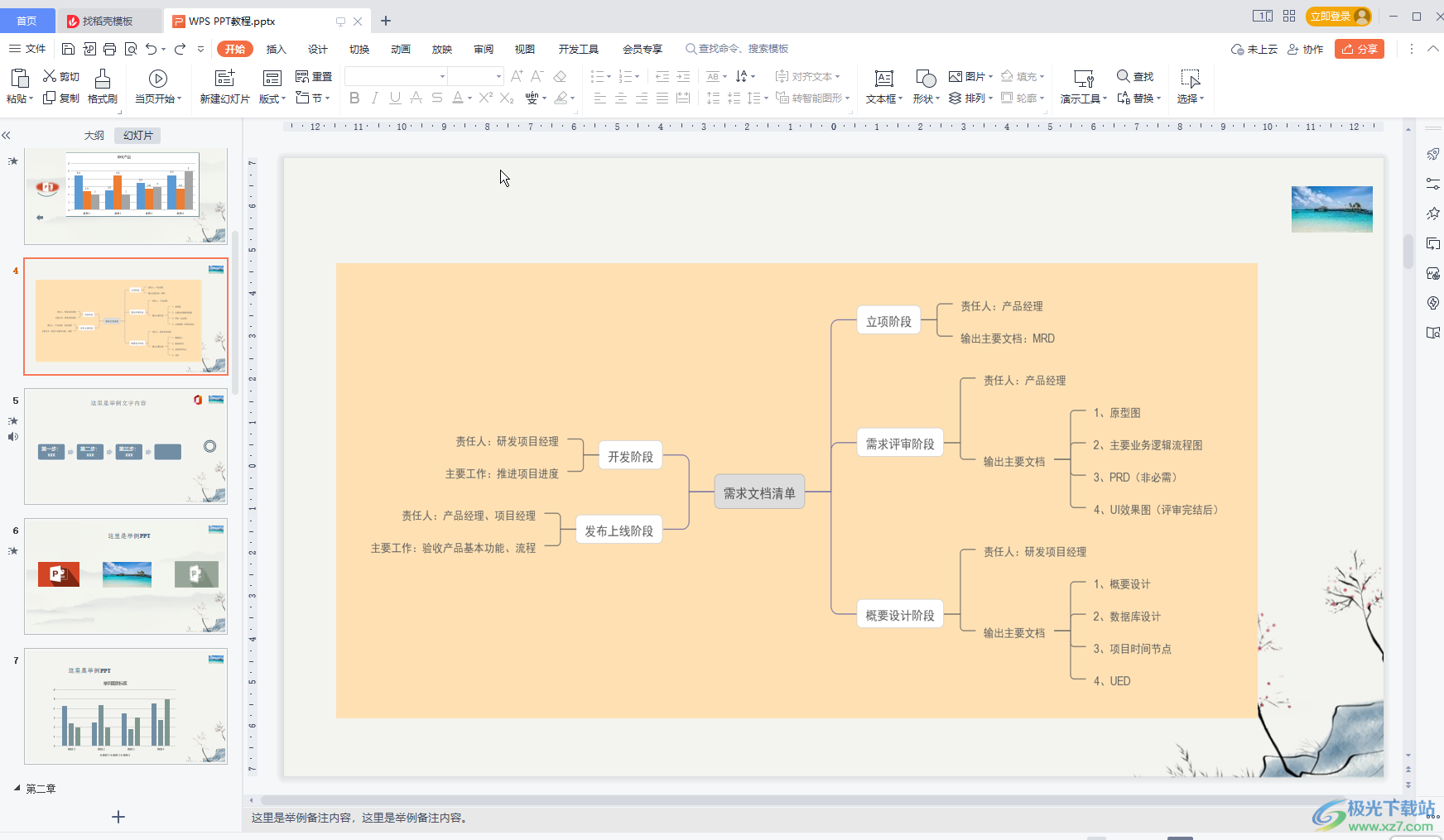
第二步:在“放映”選項卡中點擊“放映設置”按鈕,或者點擊下拉箭頭后點擊“放映設置”;
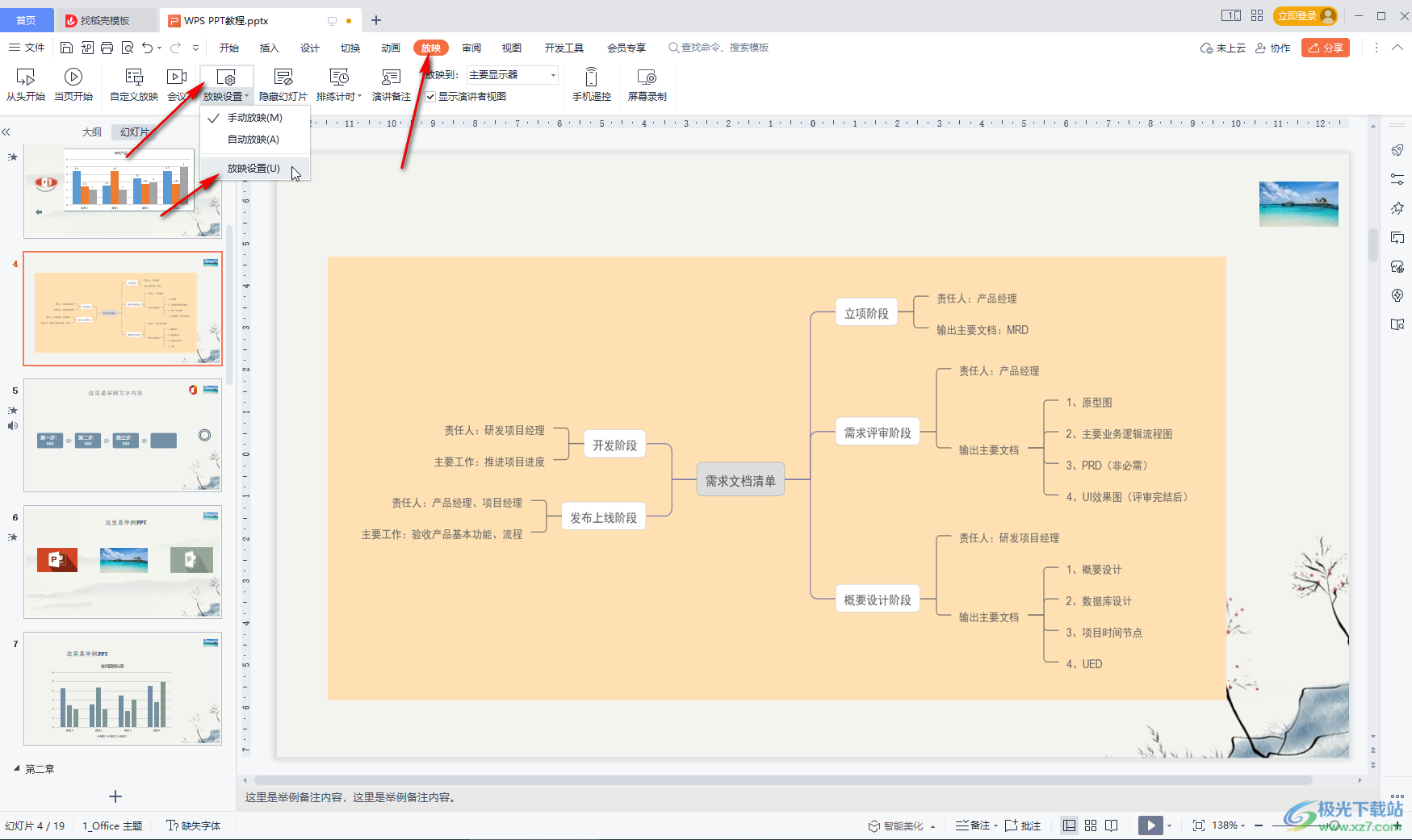
第三步:進入放映設置窗口后,點擊選擇“展臺自動循環放映”,如果有需要還可以點擊設置放映不加動畫,放映范圍等等,然后進行確定;
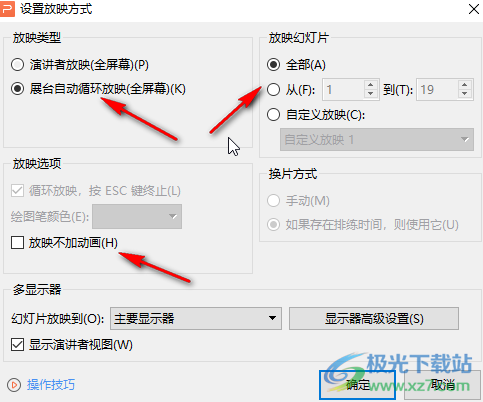
第四步:接著點擊從頭開始放映進入放映視圖;
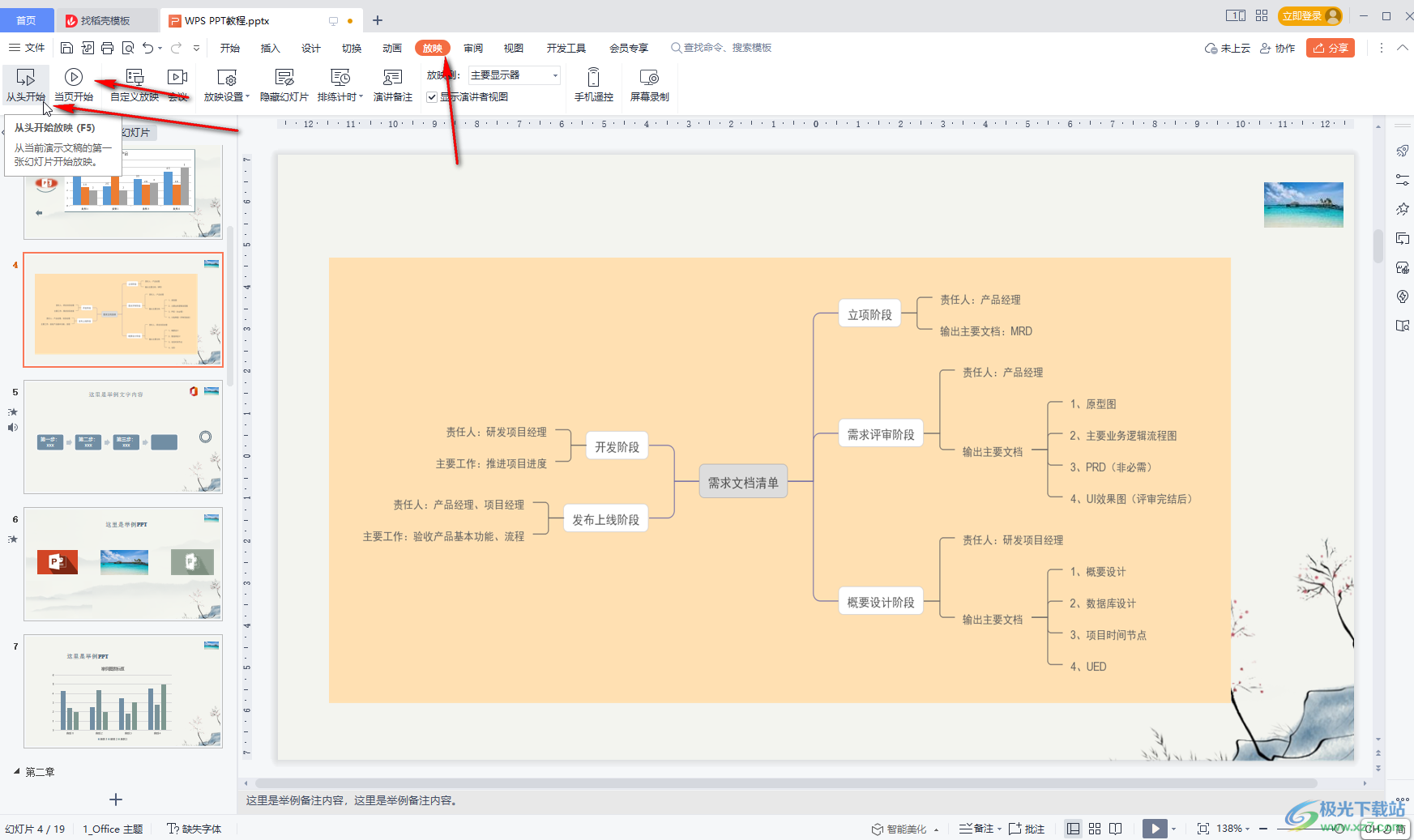
第五步:也可以在界面右下方點擊如圖所示的放映圖標處的下拉箭頭后進行相應的操作。
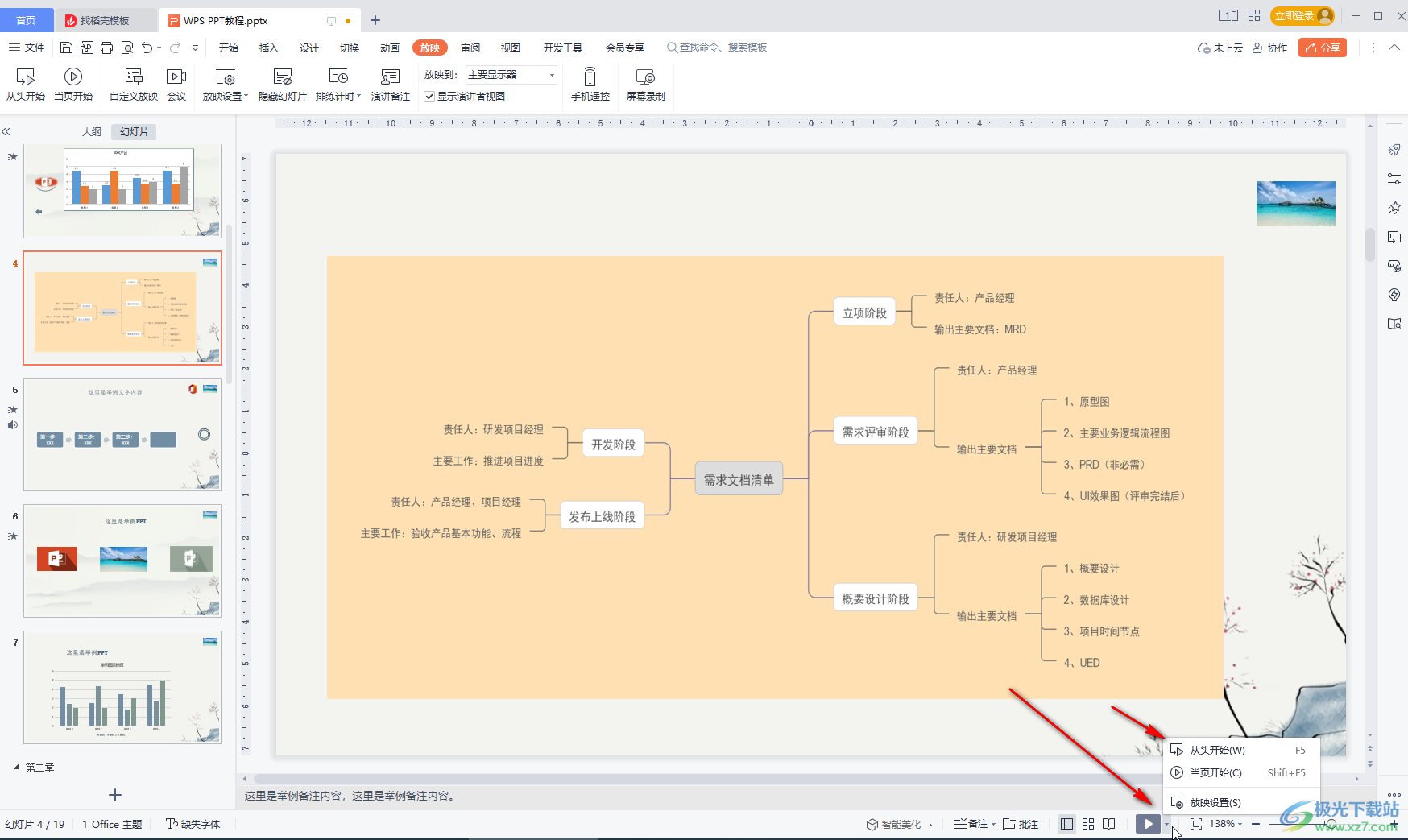
以上就是電腦版WPS PPT中設置自動循環放映的方法教程的全部內容了。在“放映”選項卡中,我們還可以點擊使用“屏幕錄制,手機遙控,排練計時”等功能。

大小:240.07 MB版本:v12.1.0.18608環境:WinAll, WinXP, Win7, Win10
- 進入下載
相關下載
熱門閱覽
- 1百度網盤分享密碼暴力破解方法,怎么破解百度網盤加密鏈接
- 2keyshot6破解安裝步驟-keyshot6破解安裝教程
- 3apktool手機版使用教程-apktool使用方法
- 4mac版steam怎么設置中文 steam mac版設置中文教程
- 5抖音推薦怎么設置頁面?抖音推薦界面重新設置教程
- 6電腦怎么開啟VT 如何開啟VT的詳細教程!
- 7掌上英雄聯盟怎么注銷賬號?掌上英雄聯盟怎么退出登錄
- 8rar文件怎么打開?如何打開rar格式文件
- 9掌上wegame怎么查別人戰績?掌上wegame怎么看別人英雄聯盟戰績
- 10qq郵箱格式怎么寫?qq郵箱格式是什么樣的以及注冊英文郵箱的方法
- 11怎么安裝會聲會影x7?會聲會影x7安裝教程
- 12Word文檔中輕松實現兩行對齊?word文檔兩行文字怎么對齊?
網友評論